Что это linux mint: Linux Mint: что это такое и какой тип окружения подходит для вас
Содержание
10 причин выбрать Linux Mint
Если вы спросите, какой Linux-дистрибутив лучше выбрать новичку, то вам могут посоветовать Linux Mint (Линукс Минт). Но почему именно он, ведь этот дистрибутив появился гораздо позже Ubuntu? Об этом мы и расскажем в нашей статье.
Linux, дистрибутив Mint, был создан в далёком 2007 году. Основная цель дистрибутива изначально заключалась в создании максимально удобного пользовательского окружения. Linux Mint имеет многие преимущества Ubuntu, плюс включает в себя предустановленные драйвера и свой набор приложений по управлению операционной системой. Давайте подробнее рассмотрим каждый из аспектов, склоняющий нас к выбору именно Linux Mint.
1. Окружение напоминает Windows
Пользовательское окружение называется Cinnamon. Работая с ним, вы будете чувствовать себя вполне уверено, если вы имеете большой опыт использования Windows либо Chromebook. Когда тот же Gnome больше похож на Mac OS, Cinnamon сохраняет традиционный «виндовский» интерфейс и схожую среду рабочего стола. Мы видим, что кнопка открытия главного меню располагается в левом нижнем углу, а время и системные индикаторы — в правом нижнем. У окон есть кнопки сворачивания и разворачивания, а также закрытия.
Мы видим, что кнопка открытия главного меню располагается в левом нижнем углу, а время и системные индикаторы — в правом нижнем. У окон есть кнопки сворачивания и разворачивания, а также закрытия.
Перечислять можно долго, но лучше всё увидеть своими глазами. Правда, стоит сразу отметить, что Linux-дистрибтив Mint — это, всё же, не Windows. Файловая система устроена иначе, как и формат программ. В результате этого программы, которые созданы для Windows, вы не сможете запустить в Linux Mint, не применяя дополнительные прослойки совместимости (а они, кстати, тоже поддерживают далеко не все программные Windows-приложения). То есть существует много нюансов, которые необходимо будет изучить, но, несмотря на это, интерфейс всё же будет для вас относительно привычным.
2. Предустановленные приложения
Если вы впервые устанавливаете какой-нибудь Linux-дистрибутив, вы можете удивиться количеству приложений, поставляемых по умолчанию. За них не то, что не надо платить, их даже не надо отдельно загружать.
Что касается Linux Mint, то он поставляется с браузером Firefox и пакетом офисных приложений Libreoffice. Чтобы отправлять сообщения, есть Pidgin, чтобы редактировать фотографии и изображения — GIMP. Также разработчики Linux Mint предлагают свой комплект приложений по управлению ОС, среди которых есть инструменты и для дополнительных настроек, и для обновления, и для резервного копирования. И всё поставляется в коробке вместе с операционной системой.
3. Центр приложений
В Linux Mint встроен центр приложений, называемый Software Manager. Это простая и современная программа, где можно найти весь необходимый софт. Вы сможете посмотреть категории установленных приложений, увидеть, сколько каких программ есть, выполнять другие полезные операции, облегчающие жизнь администратору. А ещё можно оценивать программы и писать на них отзывы — это поможет другим пользователям при выборе приложений.
4. Простая настройка
Есть мнение, что Cinnamon имеет большее число настроек, чем дистрибутивы, использующие окружение Gnome.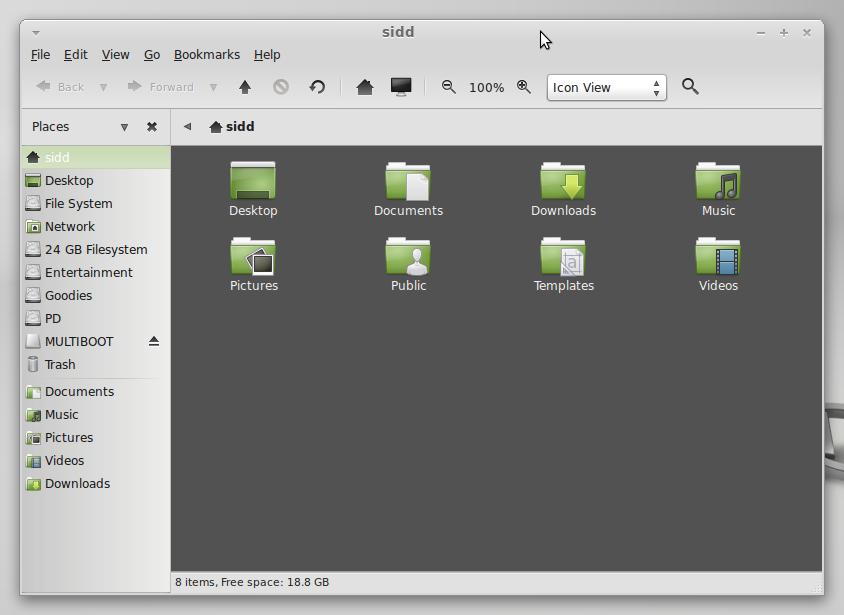 Чтобы получить доступ к имеющимся возможностям и настроить Linux дистрибутив Mint с учётом личных предпочтений, достаточно просто кликнуть правой кнопкой мыши по любому элементу рабочего стола.
Чтобы получить доступ к имеющимся возможностям и настроить Linux дистрибутив Mint с учётом личных предпочтений, достаточно просто кликнуть правой кнопкой мыши по любому элементу рабочего стола.
Да, пользовательское окружение Cinnamon тоже основано на Gnome, однако тут реализовано гораздо больше настроек интерфейса. Есть много тем для приложений, иконок и панелей. Таким образом, вы сможете настроить операционную систему Linux Mint с учётом индивидуальных предпочтений, и ничего дополнительно устанавливать не потребуется.
5. X-APPS
Сегодня всё больше людей используют мобильные гаджеты вместо компьютеров. В результате разработчики всевозможных Linux-дистрибутивов стараются изобрести колесо и создать интерфейс, с которым пользователь сможет работать и на сенсорных экранах. Что касается разработчиков Linux Mint, то у них другой подход, основанный на предпочтении классических интерфейсов. X-Apps является подарком разработчиков Linux Mint для всех, кто тоже предпочитает классику. По факту мы имеем набор приложений — аналогов Gnome Apps — они могут функционировать в любом окружении, причём устанавливать множество зависимостей не нужно. Что сюда входит:
По факту мы имеем набор приложений — аналогов Gnome Apps — они могут функционировать в любом окружении, причём устанавливать множество зависимостей не нужно. Что сюда входит:
- Xreader — для чтения книг и просмотра PDF;
- Xplayer — для воспроизведения аудио- и видео-файлов;
- Xviewer, Pix для просмотра изображений;
- Xed — для редактирования текста.
Естественно, весь этот софт поставляют совместно с ОС.
6. Прекрасное решение для новичков
Различные дистрибутивы рассчитаны на различную аудиторию. Кто-то гордится тем, что работает со сложными ОС — людское тщеславие безгранично. Что касается Linux Mint, то он, напротив, весьма прост и нацелен на обычного пользователя ПК. Приложения найти легко, запущенные окна доступны на нижней панели, темы настраиваются легко. В общем, концепции предельно понятны, а в интерфейсе ничего необычного нет.
При этом вы без проблем сможете решать и более сложные задачи: устанавливать нужные медикодеки в настройках, инсталлировать драйвера устройств и т. п.
п.
7. Однородный Linux Mint-интерфейс приложений
Мир Linux весьма разнообразен. Есть много окружений рабочего стола, а разработчики применяют разные библиотеки и инструменты. В итоге мы получаем множество приложений разных форм, дизайна и размеров, а это нравится не всем. К примеру, в операционной системе Ubuntu в окнах одних приложений содержится лишь панель заголовка и элементы управления, приём меню открывается лишь при нажатии специальной кнопки. В то же самое время другие приложения имеют традиционное меню.
В Linux Mint большая часть приложений выглядит одинаково, то есть можно говорить о поддержке традиционного интерфейса. Тот же офисный пакет и приложения для просмотра видео/фото характеризуются одинаковыми элементами управления, расположенными в одинаковых местах.
8. Для Linux Mint мощный компьютер не обязателен
Не секрет, что новые версии ОС Windows потребляют всё больше и больше системных ресурсов. В результате некоторые люди принимают решение перейти на Linux, который менее требователен к ресурсам. Той же оперативной памяти нужно меньше, поэтому с операционной системой Linux Mint будет хорошо работать даже старый ПК. Это не значит, что вы будете пользоваться устаревшим ПО — в вашем распоряжении всё равно будут наиболее свежие версии web-браузеров, мультимедийных программ, офисных пакетов и т. п. В общем, если хотите вдохнуть новую жизнь в старое железо, Linux Mint — неплохой вариант.
Той же оперативной памяти нужно меньше, поэтому с операционной системой Linux Mint будет хорошо работать даже старый ПК. Это не значит, что вы будете пользоваться устаревшим ПО — в вашем распоряжении всё равно будут наиболее свежие версии web-браузеров, мультимедийных программ, офисных пакетов и т. п. В общем, если хотите вдохнуть новую жизнь в старое железо, Linux Mint — неплохой вариант.
9. У Linux Mint есть все преимущества Ubuntu
Не секрет, что Ubuntu является наиболее популярным Linux-дистрибутивом, поэтому множество разработчиков создают свой софт, прежде всего, для Ubuntu, гарантируя совместимость и поддерживаемость мультимедийных и офисных программ, компьютерных игр. Так как Linux Mint основан на Ubuntu, пакеты, созданные для этой ОС, прекрасно устанавливаются и работают в Linux Mint. Поэтому вы, по большему счёту, ничего не теряете.
10. Linux дистрибутив Mint очень популярен
Говоря по правде, сама по себе популярность не решает вопросы функциональности.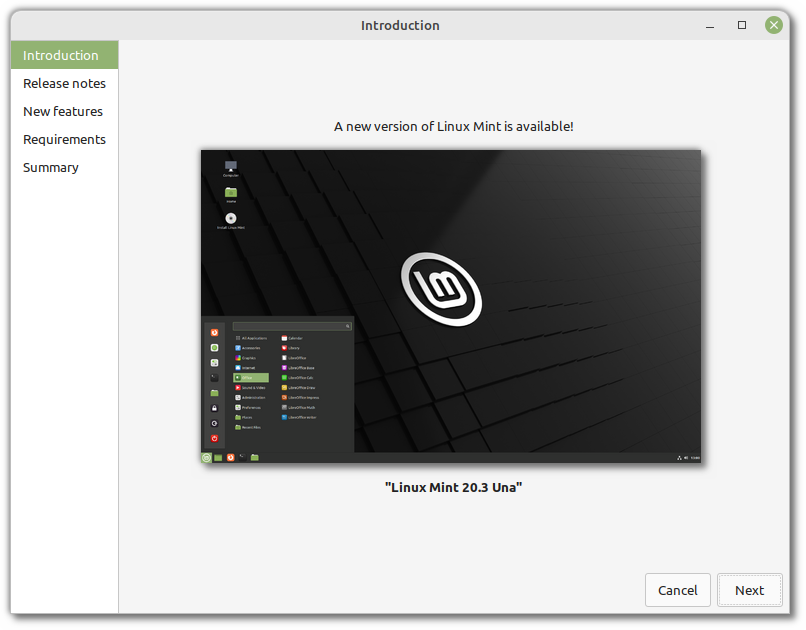 Но чем больше пользователей применяют этот дистрибутив, тем больше информации и рабочих инструкций есть в сети, тем больше статей и отчётов по решённым проблемам вы найдёте, тем больше ответов и обсуждений на форумах вы прочитаете. Окажется, что большинство проблем уже решено, поэтому нужно просто найти это решение.
Но чем больше пользователей применяют этот дистрибутив, тем больше информации и рабочих инструкций есть в сети, тем больше статей и отчётов по решённым проблемам вы найдёте, тем больше ответов и обсуждений на форумах вы прочитаете. Окажется, что большинство проблем уже решено, поэтому нужно просто найти это решение.
Кстати, т. к. Linux Mint основан на Ubuntu, многие решения вы сможете позаимствовать.
Делаем выводы
Linux Mint прекрасно подходит и новичкам, и опытным пользователям. Дистрибутив имеет много плюсов, но у него, как и любой операционной системы, есть свои недостатки. Также Linux Mint имеет окружение Cinnamon, напоминающее Windows, и совмещает в себе практически все преимущества Ubuntu.
Где скачать?
Вот ссылка на официальный сайт, с которого можно загрузить дистрибутив, а вот отдельный раздел Download. Последняя стабильная версия Линукс Минт на момент написания материала — Linux Mint 20 Ulyana. Также обратите внимание, что можно скачивать разные версии окружения — для установки доступны Cinnamon, MATE, Xfce.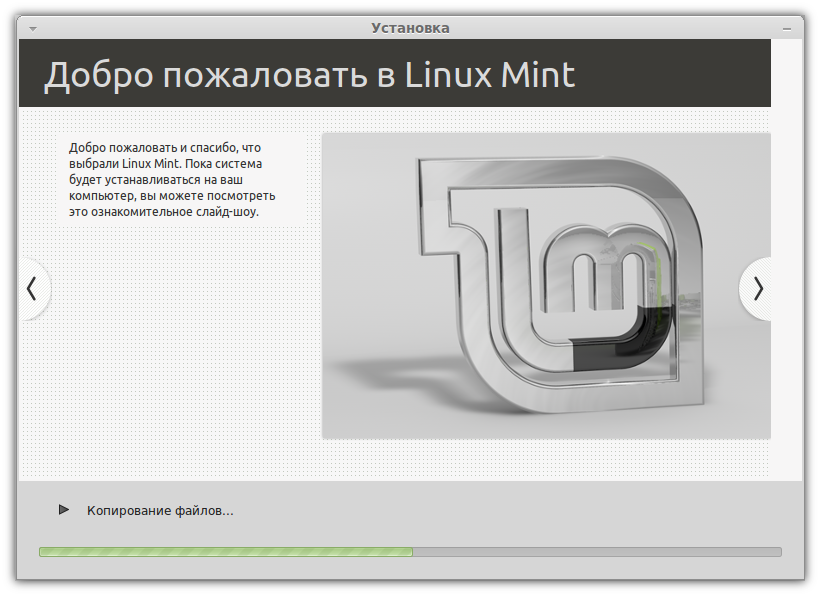
А что вы думаете про Linux Mint? Пишите в комментариях!
По материалам статьи «10 Reasons to Fall in Love With Linux Mint».
Обзор Linux Mint
В самом начале существования канала на YouTube я делал обзоры дистрибутивов Linux в двух частях. И вот не так давно (в 2016 году) я выложил первую часть обзора Linux Mint — установку (так же, как и текстовую версию). Думаю, не сильно поспешу, если три с половиной года спустя сделаю вторую часть. Итак.
Что такое Linux Mint
Mint — это мята, то есть – дистрибутив Linux. Существует в двух вариантах. В первом за основу взята Ubuntu, во втором — Debian. Так как второй сборке сами разработчики отводят второстепенную роль, то и я поступлю так же, используя для обзора Linux Mint 19.3.
Опробовав несколько вариантов графика выпуска дистрибутива, разработчики остановились на варианте раз в два года, что соответствует графику выхода LTS версии Ubuntu. То есть Mint основывается именно на LTS релизах своего родителя. Однако это не означает, что вы получаете одну сборку раз в два года. В течении этих двух лет выходят промежуточные версии, которые обозначаются цифрой после точки, после основного номера выпуска. Как пример — тот же Mint 19.3.
То есть Mint основывается именно на LTS релизах своего родителя. Однако это не означает, что вы получаете одну сборку раз в два года. В течении этих двух лет выходят промежуточные версии, которые обозначаются цифрой после точки, после основного номера выпуска. Как пример — тот же Mint 19.3.
Кроме номера, каждому релизу присваивают женское имя. Нашего сегодняшнего героя зовут Триша.
Особенности Linux Mint
Знаете, в интернете в различных статьях и видео по Linux Mint в особенности дистрибутива записывают совместимость с Ubuntu, полный пакет мультимедиа и т.п. А я вот думаю — разве это особенности дистрибутива? Разве Mint единственный дериватив, кто совместим с Ubuntu? Или та же Ubuntu не будет воспроизводить аудио и видеофайлы, если во время установки не поставить галочку на установке несвободного ПО?
Нет. Особенность Mint в совокупности всех небольших этих и других моментов, которые направлены на удобство пользователя. LTS версия Ubuntu как основа стабильности и графическая оболочка с набором фирменных приложений — вот особенность Linux Mint. Именно поэтому он так популярен, именно поэтому его так любят пользователи, и именно поэтому он часто считается лучшим выбором для новичка.
Именно поэтому он так популярен, именно поэтому его так любят пользователи, и именно поэтому он часто считается лучшим выбором для новичка.
Cinnamon. Предыстория
Mint имеет три редакции с разными графическими оболочками: Cinnamon, XFCE и Mate. Основная из них — первая. Я смутно помню те далекие времена, поэтому историю появления Cinnamon расскажу кратко.
Когда в далеком 2011 году появился на свет GNOME 3, очень многие были недовольны. Прибитое гвоздями все, без возможности кастомизации, глюки и потакание тенденциям на сенсорные экраны, выпиливание функционала – все это вызвало шквал критики в адрес разработчиков окружения. Ubuntu пилила свою Unity и лидеры Mint начали сомневаться в будущем своего детища. К счастью, GNOME 2 еще какое-то время поддерживался и со стороны пользователей Arch Linux появилась надежда в виде MATE. Но поскольку поддержка GNOME 2 так или иначе должна была закончиться, было принято решение о том, чтобы допилить Gnome shell до того состояния, которое соответствовало бы идеям и настроениям разработчиков Linux Mint.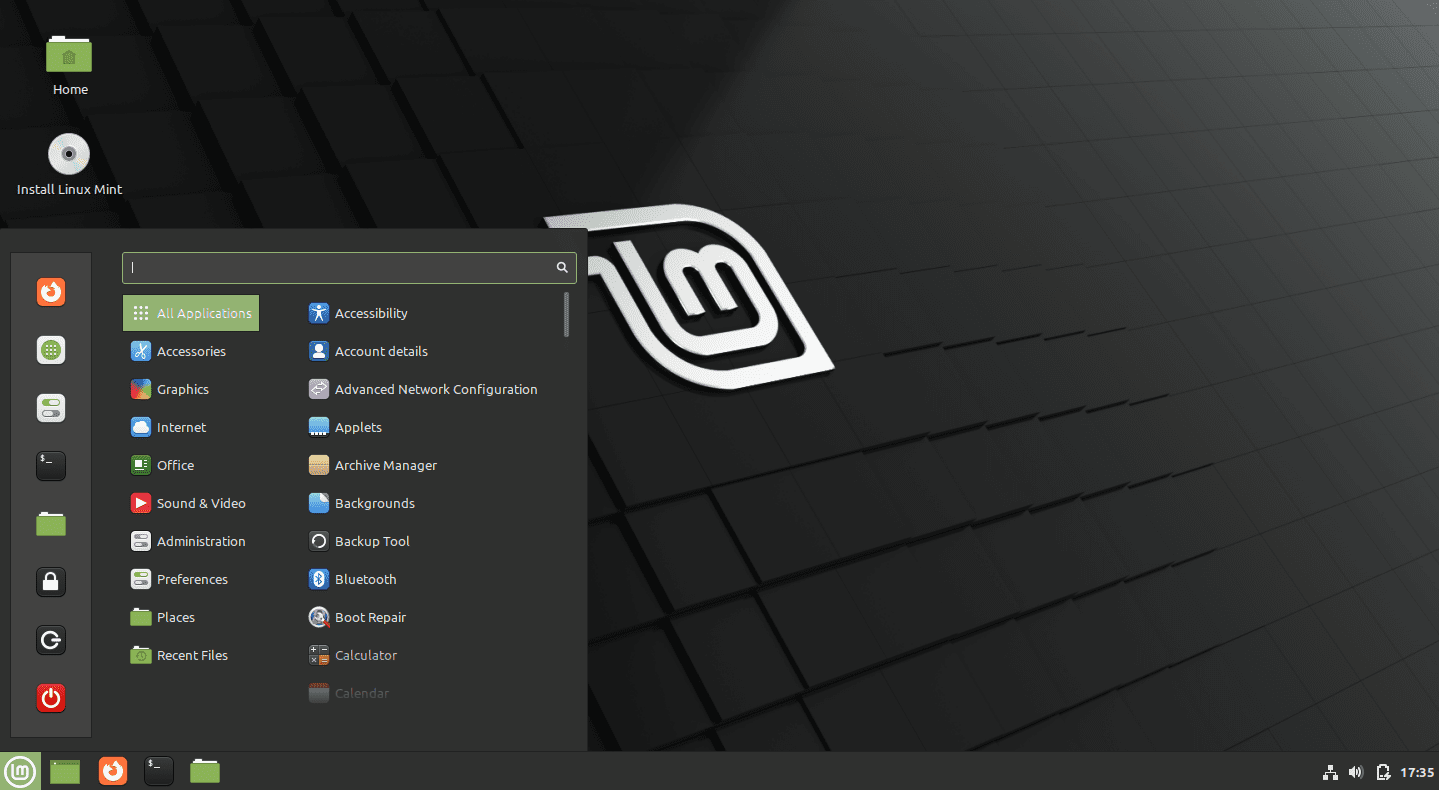 В последствии данное поделие ответвилось от Gnome Shell и превратилось в Cinnamon.
В последствии данное поделие ответвилось от Gnome Shell и превратилось в Cinnamon.
Рабочий стол
Когда мы попадаем на рабочий стол Linux Mint, перед нами предстает довольно знакомый вид:
- Пустой экран с обоиной;
- Значки «Компьютер» и «Домашняя папка»;
- И в нижней части панель с главным меню, областью быстрого запуска приложений, областью запущенных приложений, областью системных сообщений и системным лотком (или треем).
Грубо говоря, это все.
То есть, у вас есть меню с помощью которого вы находите и запускаете приложения, у вас есть место на панели, где вы можете переключать ваши запущенные приложения и у вас есть область в углу, где вы можете посмотреть время, или откуда вы можете управлять некоторыми функциями системы, в зависимости от настроек трея. Все остальное пространство можно использовать для работы.
Да, я понимаю что много где сделано так же, но в Cinnamon это все очень минималистично, и это все очень легко работает. Вероятно, именно это и есть та элегантность, которой разработчики дистрибутива желают достичь. Ведь и XFCE, и Mate работают точно так же.
Вероятно, именно это и есть та элегантность, которой разработчики дистрибутива желают достичь. Ведь и XFCE, и Mate работают точно так же.
Когда в Windows 10 ты пользуешься пуском кажется, что под капотом ворочается огромный монстр. Да, на среднем компьютере там все работает быстро при больших возможностях самого меню, но Cinnammon намного отзывчивей.
Я далеко не сторонник Linux Mint, много пользуюсь Windows и редко Cinnamon, но сейчас, во время написания этого обзора, данная оболочка мне очень нравится.
Помимо простоты, Cinnamon имеет много настроек:
- Мы можем гибко настроить панель: ее размер, способ отображения и т.п.
- Можно изменить расположение панели на экране.
- Добавлять и удалять апплеты, либо добавлять или удалять дополнительные панели.
- Мы можем настроить меню приложений.
- Мы можем менять и настраивать темы и значки.
- В Cinnamon из коробки, есть небольшой набор настраиваемых эффектов. Скромно и со вкусом.
Много чего еще можно рассказать про графическую оболочку, но мы в видео об Linux Mint, поэтому едем дальше.
Приложения
Сразу после установки в Linux Mint спартанский набор ПО. Есть самый необходимый минимум в виде браузера Firefox, почтового клиента Thunderbird, аудио/видео плееров, офисного пакета, графических приложений и стандартной мелочи в виде калькулятора текстового редактора и т.п.
Установить все остальное нужное и нет, можно через терминал, менеджер программ, и вообще любым другим способом принятым в Debian based дистрибутивах.
Но мне хотелось бы пройтись по, так сказать, некоторым «фирменным» утилитам. И первым будет файловый менеджер.
В Mint это — Nemo — форк Nautilus. Хотя и по названию, и по функциям можно было бы сказать наоборот.
Чем он мне нравится? Ровно двумя функциями: духоконным режимом по F3 и возможностью переключиться в компактный вид отображения содержимого.
Особенно мне важна вторая функция. Если двухоконный режим мне нужен не постоянно, то компактный вид для меня – самый удобный вариант просмотра содержимого.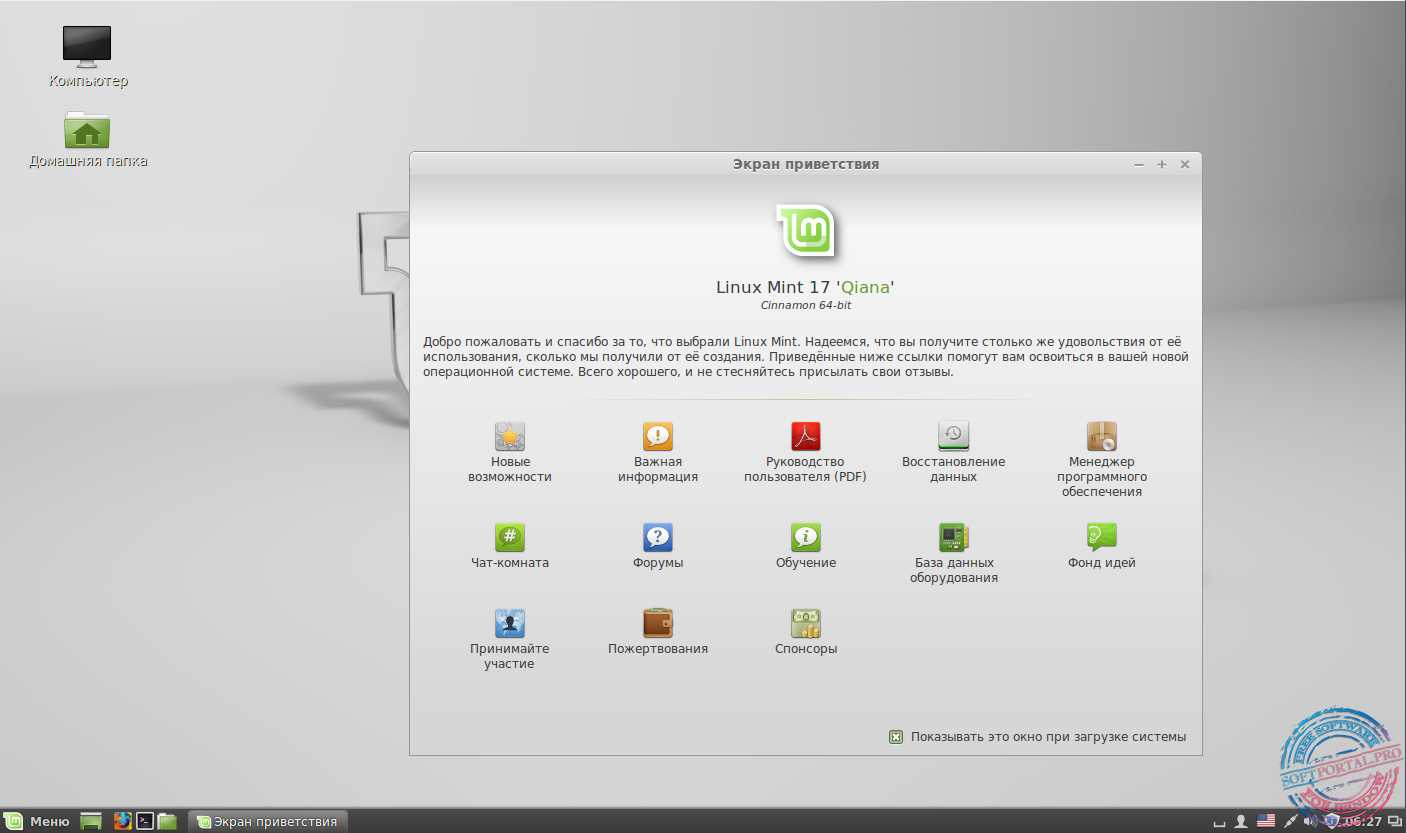 Потому, что в режиме «значки» в каталоге с большим количеством файлов, тебе приходиться долго крутить колесико мыши для поиска нужного, а в режиме список — делаешь тоже самое, но при этом у тебя большая часть экрана отображает пустоту. Даже если этим пользовалось два человека, что дало разработчикам выпиливание этого функционала с Nautilus?
Потому, что в режиме «значки» в каталоге с большим количеством файлов, тебе приходиться долго крутить колесико мыши для поиска нужного, а в режиме список — делаешь тоже самое, но при этом у тебя большая часть экрана отображает пустоту. Даже если этим пользовалось два человека, что дало разработчикам выпиливание этого функционала с Nautilus?
В общем, Nemo — отличный файловый менеджер, и очень жаль, что он по умолчанию не используется в Ubuntu, которая у меня основной Linux.
Следующая утилита — Менеджер обновлений. Можно открыть как через меню, так и по значку в области уведомлений.
Довольно простой интерфейс. Отображается список найденных обновлений, их тип (обычное или обновление безопасности), галочка активирующая его установку, название, версия, и в низу можно почитать описание и список обновляемых пакетов. Есть различные настройки обновлений. В общем: если для вас важно следить за обновлениями — это ваш инструмент.
TimeShift. Это приложение для создания снимков системы, дабы в случае какой-либо ошибки или просто необходимости, вы смогли откатиться на нужный вам момент.
Менеджер программ. Красивый графический способ установки и удаления приложений.
Производительность
Даже на довольно старых компьютерах Mint в редакциии Cinnamon чувствует себя довольно хорошо. На моем старом ноутбуке с 3Гб ОЗУ и Intel Celeron с частотой 2,1 МГц, на котором я постоянно тестирую дистрибутивы, все работает как часы. Важно, чтобы система была установлена на SSD.
Выводы
Я всегда относился к Linux Mint как какой-то поделке в попыхах. Особенно это впечатление усилилось когда несколько лет назад был взломан сайт дистрибутива, в результате чего были заменены ссылки для скачивания образа на вариант с бекдором. Да и в общем Debian или Ubuntu мне было достаточно.
Сейчас же считаю, что Mint действительно отличная ОС как для начинающих пользователей Linux, так и для тех, кто предпочитает просто работать на ПК, а не ковыряться все время в настройках системы.
О Linux Mint — Linux Mint
О Linux Mint — Linux Mint
Linux Mint — один из самых популярных настольных дистрибутивов Linux, которым пользуются миллионы людей.
Это одна из лучших альтернатив Microsoft Windows и Apple MacOS.
Назначение
Целью Linux Mint является создание современной, элегантной и удобной операционной системы, одновременно мощной и простой в использовании.
Некоторые из причин успеха Linux Mint:
- Он работает сразу после установки, с полной мультимедийной поддержкой и чрезвычайно прост в использовании.
- Это бесплатно и с открытым исходным кодом.
- Это инициатива сообщества. Пользователям рекомендуется отправлять отзывы о проекте, чтобы их идеи можно было использовать для улучшения Linux Mint.
- Основанный на Debian и Ubuntu, он предоставляет около 30 000 пакетов и один из лучших менеджеров программного обеспечения.
- Это безопасно и надежно — благодаря консервативным обновлениям программного обеспечения, уникальному диспетчеру обновлений и надежной архитектуре Linux.
- Linux Mint требует минимального обслуживания (без регрессий, без антивируса, без антишпионского ПО и т.
 д.).
д.).
История
В 2021 году Linux Mint отпраздновал свое 15-летие. Давайте вспомним, как все это началось, и некоторые события, которые помогли сформировать то, чем мы являемся сегодня.
2006
Статьи и обзоры
Клемент Лефевр, французский разработчик, ныне известный как «Клем», писал обзоры и руководства для различных сайтов Linux. Для размещения своих статей он запустил веб-сайт под названием «Linux Mint».
2006
Ранние выпуски
Через некоторое время он начал понимать, что сообщество хочет от дистрибутива, и начал реализовывать решения общих проблем. В августе 2006 года была выпущена Linux Mint 1.0 «Ada», основанная на Kubuntu 6.06.
В ноябре 2006 года он перешел на рабочий стол GNOME с Linux Mint 2.0 «Barbara» на базе Ubuntu 6.10.
01 Рабочий стол GNOME
02 Мультимедийные кодеки
03 Улучшена поддержка Wi-Fi и NVIDIA
04 Добавлены параметры конфигурации
2007
Новая цель
Проект чрезвычайно популярен и быстро развивается.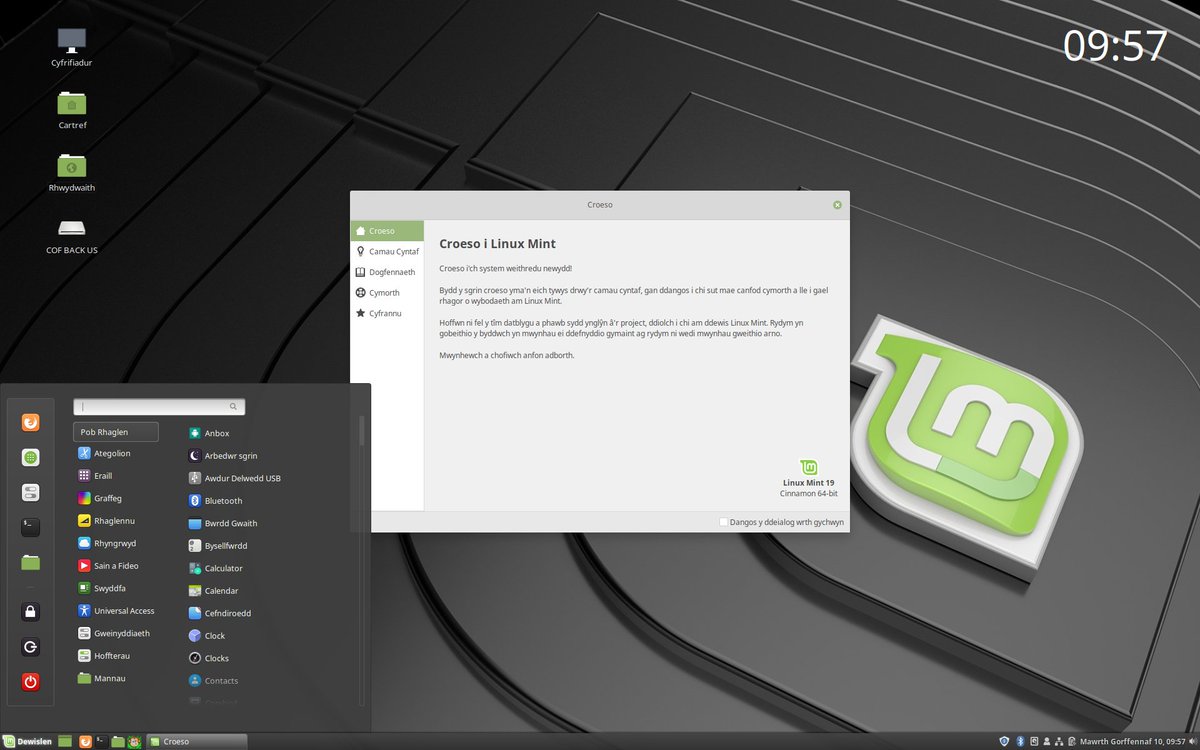 Сформирована команда, открыты форумы, чаты и сайт.
Сформирована команда, открыты форумы, чаты и сайт.
К моменту выпуска Linux Mint 3.0 «Cassandra» у проекта появился новый логотип, собственная идентичность и стремление конкурировать с Windows и Mac OS.
01 Меню отфильтрованных приложений
02 Магазин приложений
03 Управление дисками
04 Поддержка NTFS
2007-2010
Развитие и рост
Linux Mint поднимается на вершину и присоединяется к Ubuntu в качестве одного из самых популярных настольных компьютеров на рынке.
Между Linux Mint 4.0 «Daryna» и Linux Mint 9.0 «Isadora» все больше и больше инструментов делают Linux Mint уникальным: mintupdate, mintinstall, mintdisk, mintmenu, mintdesktop, mintnanny, mintbackup, mintstick, mintwelcome, mintupload…
01 Менеджер обновлений
02 Уникальные функции
03 Разработано много инструментов Mint
2010
Усовершенствованный рабочий стол
В Linux Mint есть рабочий стол, основанный на GNOME 2, который совершенствовался более 5 лет.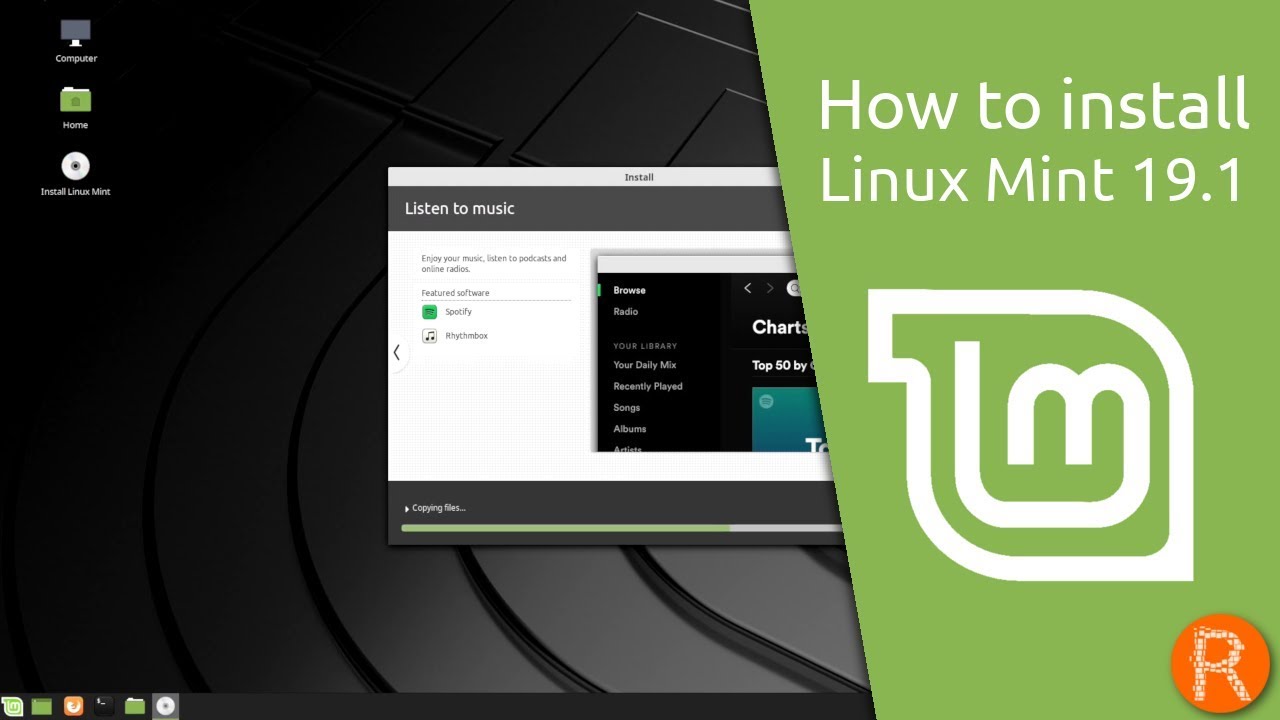 Он полнофункциональный, чрезвычайно стабильный и очень популярный.
Он полнофункциональный, чрезвычайно стабильный и очень популярный.
2011
Травматический выпуск
Когда GNOME 3 заменяет GNOME 2, это катастрофа для Linux Mint. Многие функции (панель, трей, меню и т. д.) отсутствуют, и ни рабочий стол, ни движок тем, ни инструментарий не стабильны.
Несмотря на повторную реализацию большинства отсутствующих функций, выпуск Linux Mint 12 «Lisa» на основе GNOME 3 недостаточно хорош и по сей день рассматривается командой как регресс.
Чтобы гарантировать свое будущее, Linux Mint решает расширить масштабы своего развития и инвестирует в 2 альтернативы GNOME 3: MATE, совместный проект, который состоит в переименовании GNOME 2 и возвращении его, и Cinnamon, проект Mint, который заключается в адаптации GNOME 3 и превращении его в полнофункциональный рабочий стол.
2012-настоящее время
Современная эпоха
С 2012 года Linux Mint постепенно улучшает то, что становится все более и более совершенным рабочим столом.
Команда ускорила разработку, сосредоточившись на трех настольных версиях (Cinnamon, MATE и Xfce) и приняв в 2014 году решение использовать только выпуски с долгосрочной поддержкой.
Акцент делается на качестве, а не количестве, на том, чтобы делать меньше, чтобы делать это лучше, и на том, чтобы угодить существующим пользователям, а не пытаться привлечь новых.
После успеха Cinnamon и его совместимости с другими дистрибутивами Linux Mint также начала разрабатывать решения для разных дистрибутивов и компьютеров. В настоящее время часть программного обеспечения, разработанного Linux Mint, используется во многих других дистрибутивах, а отчеты об ошибках и развитие поощряются за счет вклада людей, не входящих в сообщество Linux Mint.
Linux Mint: Что, почему и особенности Linux Mint
Linux Mint: Что, почему и особенности Linux Mint | Edureka Глобальная инфраструктура AWS
Операционные системы
Рассматриваемые темы
- Администрирование Linux (14 блогов)
- Основы Linux (1 блог)
- Комплексные сценарии оболочки Unix (1 блог)
ПОСМОТРЕТЬ БОЛЬШЕ
Последнее обновление: 15 марта 2023 г. 10 тыс. просмотров
10 тыс. просмотров
7 / 7 Блог из Введение в Linux
Стать сертифицированным специалистом
Linux Mint — первая операционная система, к которой обращаются пользователи Windows или Mac, когда им приходится переходить на Linux в их рабочая среда. Linux Mint существует с 2006 года и превратилась в очень удобную для пользователя ОС. Итак, в этом блоге мы собираемся подробно обсудить Linux Mint. Темы, которые мы собираемся осветить, следующие –
- Что такое Linux Mint?
- Особенности Linux Mint
- Как правильно выбрать редакцию?
- Плюсы и минусы Linux Mint
- Ubuntu против Linux Mint
- Установка Linux Mint
Итак, давайте начнем с нашей первой темы.
Что такое Linux Mint?
Linux Mint — это распространяемый сообществом дистрибутив Linux, основанный на Ubuntu. Он стремится быть современной, элегантной и удобной операционной системой, мощной и простой в использовании.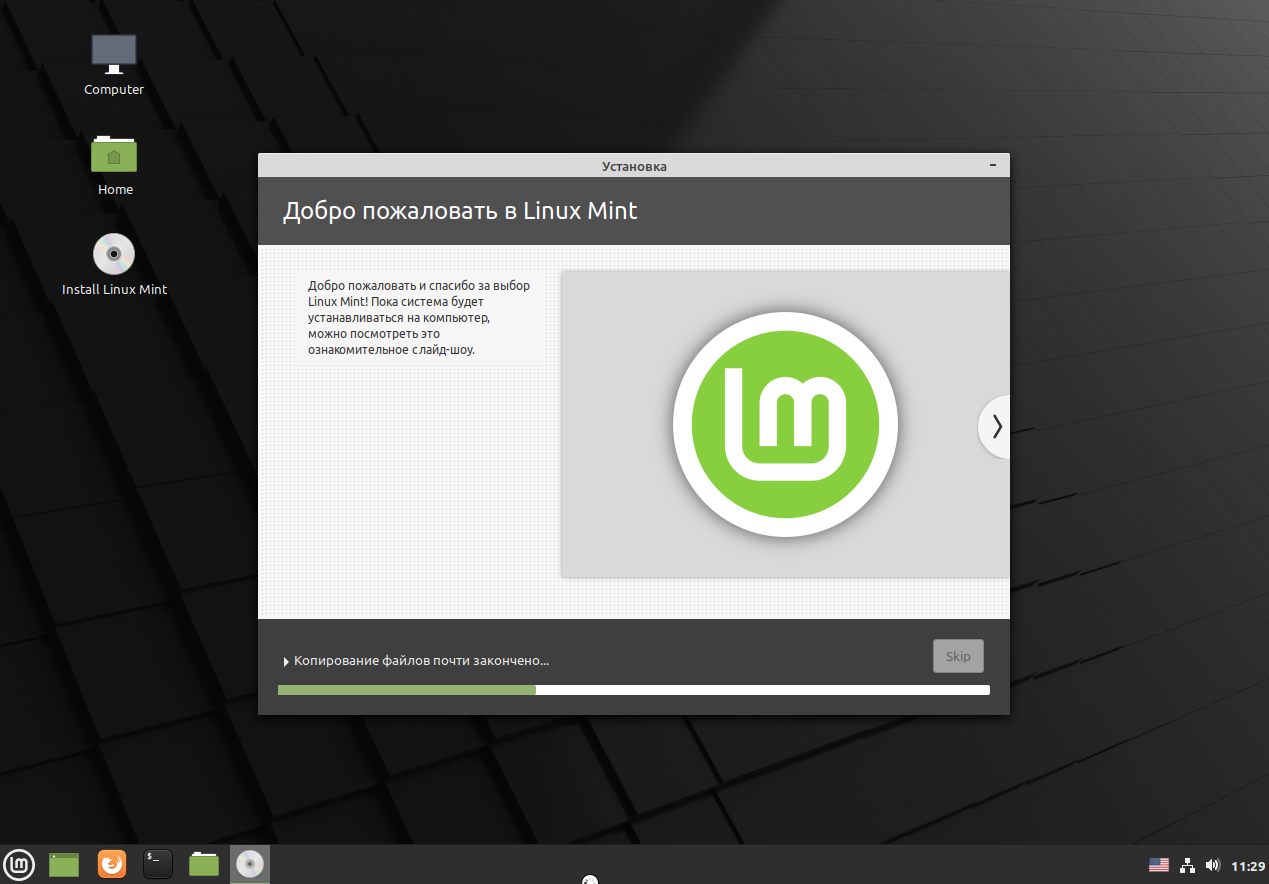 Linux Mint — бесплатная операционная система с открытым исходным кодом, предназначенная для использования на настольных компьютерах. Это один из самых популярных настольных дистрибутивов Linux, которым в настоящее время пользуются миллионы людей.
Linux Mint — бесплатная операционная система с открытым исходным кодом, предназначенная для использования на настольных компьютерах. Это один из самых популярных настольных дистрибутивов Linux, которым в настоящее время пользуются миллионы людей.
Особенности Linux Mint
Основным отличием Linux Mint является его пользовательский интерфейс и простота интерактивности.
Как и обычные дистрибутивы Linux, Linux Mint включает в себя интегрированный и предварительно установленный набор приложений и предоставляет возможность поиска, загрузки и установки дополнительных приложений с помощью утилиты диспетчера пакетов приложений.
Дизайн Linux Mint очень удобен и прост в использовании, но в то же время он мощный и настраиваемый.
Все сделано для удобства пользователей. Отзывы пользователей очень важны, и они используются для постоянного улучшения качества Linux Mint.
Linux Mint предоставляет версии с долгосрочной поддержкой (LTS), которые обычно поддерживаются в течение 5 лет.

Как правильно выбрать издание?
Linux Mint поставляется в 3 различных версиях, каждая из которых имеет свою среду рабочего стола.
| Edition | Описание |
Cinnamon | Самый современный, инновационный и полнофункциональный настольный компьютер |
MATE | Более стабильный и быстрый рабочий стол |
Xfce | Самая легкая и самая стабильная |
Самая популярная версия Linux Mint — Корица издание. Cinnamon в первую очередь разработан для Linux Mint. Он гладкий, красивый и полон новых функций.
Linux Mint также участвует в разработке MATE , классической среды рабочего стола, которая является продолжением GNOME 2, рабочего стола Linux Mint по умолчанию в период с 2006 по 2011 год.
 Cinnamon MATE работает быстрее, использует меньше ресурсов и более стабилен, чем Cinnamon.
Cinnamon MATE работает быстрее, использует меньше ресурсов и более стабилен, чем Cinnamon.Xfce — это облегченная среда рабочего стола. Он не поддерживает столько функций, сколько Cinnamon или MATE, но он чрезвычайно стабилен и требует очень мало ресурсов.
Если вы не уверены, какой рабочий стол выбрать, начните с версии Cinnamon . Попробуйте их все в конце концов, когда у вас будет время. У всех троих есть своя аудитория в сообществе Linux Mint, и все они очень популярны.
32-битная или 64-битная?
Рекомендуется 64-разрядная версия. 32-разрядные образы ISO предоставляются для совместимости со старыми компьютерами. 32-разрядные процессоры в настоящее время крайне редки, и большинство компьютеров могут работать в 64-разрядном режиме. Если ваш компьютер был произведен после 2007 года, вероятно, у вас 64-разрядный процессор.
Если у вас старый компьютер и вы не уверены, может ли он работать в 64-битном режиме, прочтите Хронологию X86.:max_bytes(150000):strip_icc()/Screenshotat2018-09-1020-24-47-5b9dcc5046e0fb00252466ee.png) Вы можете попробовать загрузить 64-битную версию Linux Mint на свой компьютер. Если он несовместим, вы просто получите сообщение об ошибке.
Вы можете попробовать загрузить 64-битную версию Linux Mint на свой компьютер. Если он несовместим, вы просто получите сообщение об ошибке.
Плюсы и минусы Linux Mint
Давайте рассмотрим несколько плюсов использования Linux Mint.
- Он работает сразу после установки, обеспечивая полную мультимедийную поддержку и чрезвычайно прост в использовании.
- Это бесплатно и с открытым исходным кодом.
- Это инициатива сообщества. Здесь пользователям предлагается отправить отзыв о проекте. Это сделано для того, чтобы мы могли использовать их идеи для улучшения Linux Mint.
- Он основан на Debian и Ubuntu и предоставляет около 30 000 пакетов и один из лучших менеджеров программного обеспечения.
- Безопасный и надежный Linux Mint требует минимального обслуживания (без регрессий, без антивируса, без антишпионского ПО и т. д.) благодаря консервативному подходу к обновлениям программного обеспечения, уникальному диспетчеру обновлений и надежной архитектуре.

Теперь давайте обсудим несколько минусов.
Нет диспетчера устройств.
- Mint придерживается консервативного подхода к новым технологиям. Итак, если вы хотите идти в ногу с новейшими технологиями или яркими рабочими столами, то вам лучше подойдет дистрибутив, такой как Fedora.
- Mint слишком велик и требует достаточно мощной машины для эффективной работы. Поэтому, если ваша машина особенно старая и вы не можете ее обновить, вам может быть лучше использовать что-то другое.
- Хотя Mint основан на Ubuntu, он во многом отличается от своего родного брата, поэтому не все, что есть для Ubuntu, будет работать с Mint. Кроме того, последняя версия Mint не будет основана на последней версии Ubuntu: она неизменно отстает на один или два выпуска.
Нет PPA (Personal Package Archive) — добавление PPA к вашим источникам, а затем установка программного обеспечения из PPA — отличный способ нарушить вашу установку. Возможно, это не произойдет с каждым программным обеспечением PPA изначально, но в конечном итоге это произойдет.

Linux Mint против Ubuntu
| Функция | Linux Mint | |
Пользовательский интерфейс | Рабочий процесс быстрее и проще в использовании | Не лучше, чем Linux Mint |
Производительность | Быстрее и легче, чем Ubuntu | Немного медленнее, чем Linux Mint |
Использование памяти | Меньшее использование памяти | Большее использование памяти |
Сообщество | 9 0002 Меньшее сообщество | Большое сообщество |
Распространение | Основано на Ubuntu | Основано на Debian 90 003 |
Среда рабочего стола | Cinnamon, Xfce и Mate | По умолчанию среда называется unity |
Предустановленное программное обеспечение | Важные приложения, установленные по умолчанию | Ubuntu не имеет этого предустановленного средства разработчиками. |
Установка Linux Mint
Хотя некоторые компьютеры поставляются с предустановленной версией Linux Mint , гораздо более вероятно, что вы будете устанавливать ее на машину, на которой уже установлена операционная система. Есть два подхода, которые вы можете использовать: либо установить его поверх существующей ОС, эффективно удалив его, либо установить вместе с исходной ОС.
Есть еще один вариант двойной загрузки. При двойной загрузке у вас на одном компьютере установлены две ОС, но вы используете только одну из них одновременно. Этот подход приносит в жертву гибкость; чтобы использовать приложения одной ОС, вам нужно закрыть другую. Но здесь мы остановимся на первых двух вариантах.
1. Прямая установка
Чтобы установить Linux Mint непосредственно на ПК или Mac, выполните следующие действия:
Подготовьте программу установки. Обычно это USB-накопитель, хотя вы также можете записать его на оптический диск, если вам нравится старый способ.
 Обратите внимание, однако, что большинство установщиков Linux в наши дни больше, чем компакт-диск (700 МБ), поэтому вам понадобится DVD-R/RW или флэш-накопитель соответствующего размера. Установщик Linux Mint весит почти 2 ГБ.
Обратите внимание, однако, что большинство установщиков Linux в наши дни больше, чем компакт-диск (700 МБ), поэтому вам понадобится DVD-R/RW или флэш-накопитель соответствующего размера. Установщик Linux Mint весит почти 2 ГБ.Затем загрузитесь с только что созданного носителя (USB-накопителя или оптического диска). Возможно, вам потребуется настроить параметры вашего компьютера, связанные с порядком загрузки, а также с UEFI (подробнее об этом позже).
Наконец, запустите программу установки после загрузки USB-накопителя, и вы окажетесь на рабочем столе Mint.
2. Использование Virtual Box —
Стандартные рекомендуемые системные требования для Linux Mint 19:
- 2 ГБ памяти (минимум 1 ГБ)
- 20 ГБ дискового пространства
Убедитесь, что вы выделили хотя бы минимальную квоту, и если можете, попробуйте выделить немного больше. Особенно легко выделить дисковое пространство, поскольку даже 100 ГБ виртуального диска займут только 10 ГБ физического или столько места, сколько потребуется операционной системе и всем данным внутри виртуальной машины. Это верно только в том случае, если вы используете динамическое выделение дисков, которое используется по умолчанию.
Это верно только в том случае, если вы используете динамическое выделение дисков, которое используется по умолчанию.
Перейдите в окно диспетчера VirtualBox, нажмите «Создать» и начните с выделения памяти, а также присвойте своей виртуальной машине имя. Здесь тип — Linux, а версия — Ubuntu.
Следующее, что нужно сделать, это создать виртуальный жесткий диск. Тип файла по умолчанию и хранилище на физическом жестком диске в порядке. Выделите более 20 ГБ на диске.
Нажмите Создать, , и виртуальная машина будет создана. Если вы хотите, вы можете дополнительно настроить его, перейдя в настройки (щелкните правой кнопкой мыши на виртуальной машине и выберите настройки). В их настройках → Система → Процессор вы можете добавить несколько дополнительных вычислительных ядер, если ваше оборудование позволяет это.
Теперь загрузите систему, и поскольку загрузочного диска нет, VirtualBox будет настаивать на том, чтобы вы его предоставили.
 Здесь нам нужно использовать для этого Linux Mint ISO и запустить виртуальную машину.
Здесь нам нужно использовать для этого Linux Mint ISO и запустить виртуальную машину.Здесь, внутри живого установочного носителя, мы видим утилиту Install Linux Mint, которая поможет нам выполнить одноименную задачу. Дважды щелкните и запустите утилиту. Выберите предпочитаемый язык.
Далее выберите раскладку клавиатуры.
Хотя в этом нет строгой необходимости, особенно внутри виртуальной машины, можно безопасно установить стороннее программное обеспечение, которое в целом улучшит работу.
Поскольку мы создали новый виртуальный жесткий диск, также безопасно стереть диск и установить на него Linux Mint. Если вы пытаетесь выполнить двойную загрузку на физическом диске или просто сменить дистрибутив Linux без потери данных, этот вариант не для вас. Пожалуйста, сделайте резервную копию ваших данных, если вы устанавливаете Linux Mint на физический диск.
Теперь нажмите, Установить сейчас, , а затем просмотрите разделы, которые установщик хочет создать, если это вас устраивает, затем вы можете нажать «Продолжить».
 Например, опция «Стереть диск» приведет к созданию этих разделов.
Например, опция «Стереть диск» приведет к созданию этих разделов.Начнется установка, а тем временем мы можем настроить наше местоположение, учетную запись пользователя и пароль. Установка может занять некоторое время, что связано с обновлением пакетов и копированием файлов. Однако, как только мы это сделаем, теперь мы можем перезагрузить виртуальную машину, и вновь установленная ОС встретит нас.
Если вы находитесь в ситуации, когда Linux является единственным вариантом в качестве основной ОС, то Linux Mint может быть хорошим вариантом. Это не зависит от того, как много или как мало вы знаете о системе.
На этом мы подошли к концу этого блога Linux Mint.
Есть к нам вопрос? Пожалуйста, опубликуйте его в сообществе Edureka , и мы свяжемся с вами.
Если вы хотите изучить администрирование Linux и построить яркую карьеру, ознакомьтесь с нашими Сертификационный курс по администрированию Linux , который включает в себя живое обучение под руководством инструктора и реальный опыт работы над проектами.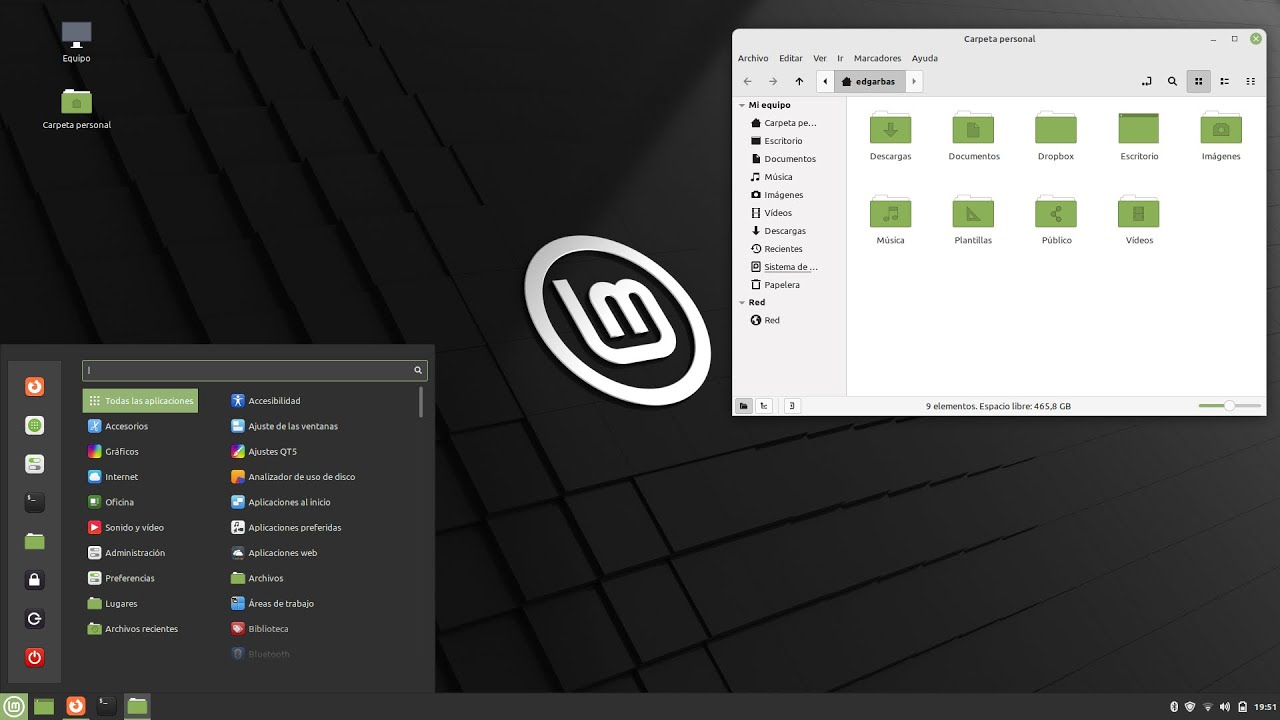

 д.).
д.).
 Cinnamon MATE работает быстрее, использует меньше ресурсов и более стабилен, чем Cinnamon.
Cinnamon MATE работает быстрее, использует меньше ресурсов и более стабилен, чем Cinnamon.
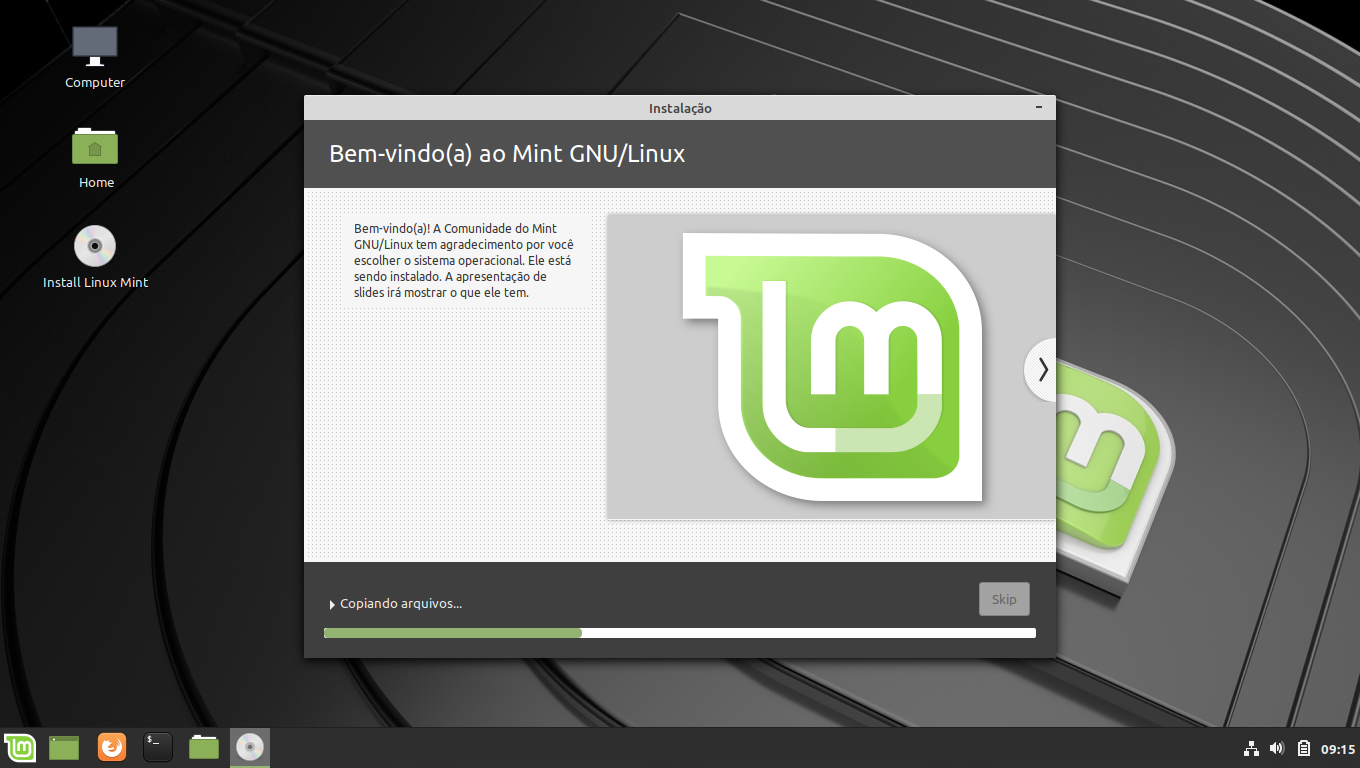
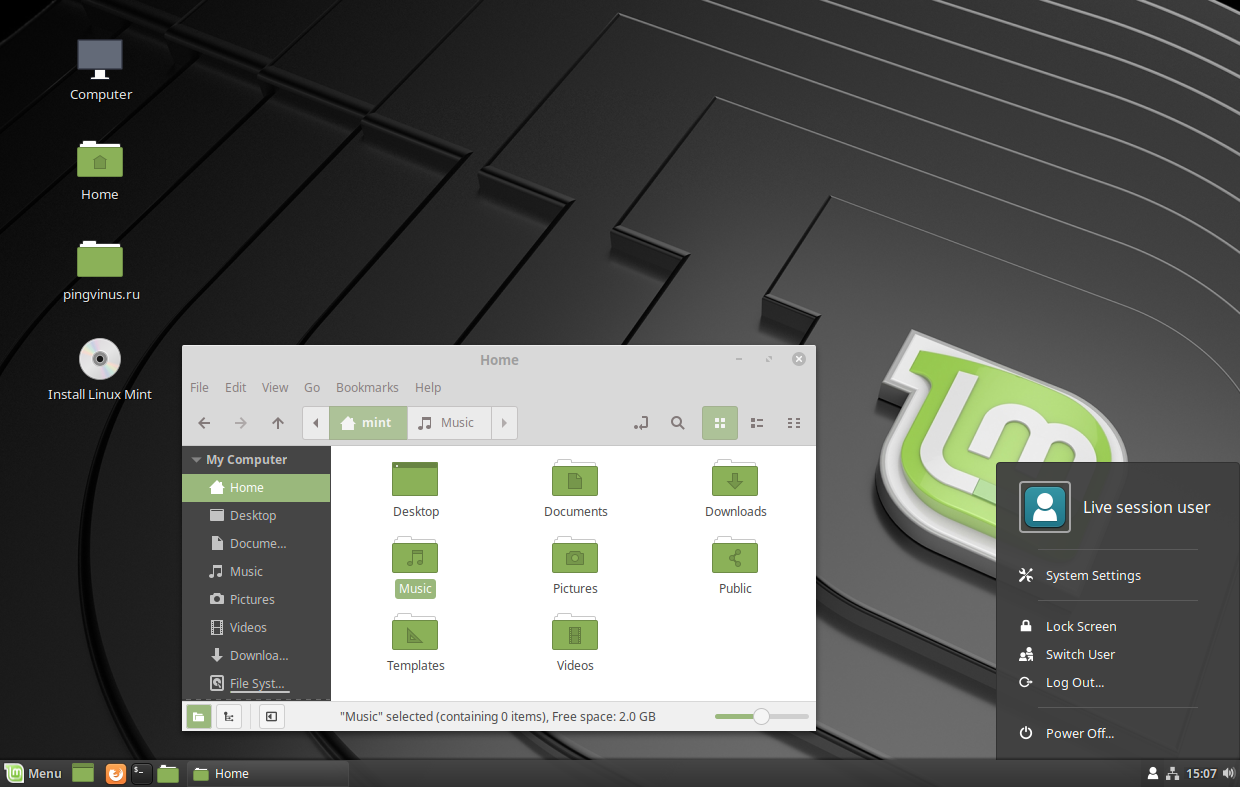
:strip_icc()/i.s3.glbimg.com/v1/AUTH_08fbf48bc0524877943fe86e43087e7a/internal_photos/bs/2021/a/j/eZY1gGTYq20SBVipf9hA/2013-05-30-linux-mint-15-welcome.png) Обратите внимание, однако, что большинство установщиков Linux в наши дни больше, чем компакт-диск (700 МБ), поэтому вам понадобится DVD-R/RW или флэш-накопитель соответствующего размера. Установщик Linux Mint весит почти 2 ГБ.
Обратите внимание, однако, что большинство установщиков Linux в наши дни больше, чем компакт-диск (700 МБ), поэтому вам понадобится DVD-R/RW или флэш-накопитель соответствующего размера. Установщик Linux Mint весит почти 2 ГБ. Здесь нам нужно использовать для этого Linux Mint ISO и запустить виртуальную машину.
Здесь нам нужно использовать для этого Linux Mint ISO и запустить виртуальную машину. Например, опция «Стереть диск» приведет к созданию этих разделов.
Например, опция «Стереть диск» приведет к созданию этих разделов.